
从零开始认识 WordPress 编辑器
WordPress 的编辑器其实有两种模式:经典编辑器和古腾堡编辑器(Gutenberg)。如果你是刚上手的新用户,系统默认可能会用的是古腾堡编辑器,它采用的是“区块”式操作,每一部分内容都像搭积木一样一个个加进去。刚开始我也不太习惯,总感觉写起来有点卡顿。后来我试了试经典编辑器插件,结果发现它更像 Word 一样顺手,于是我就推荐身边的朋友优先用这个。
我有个朋友开小网店,刚开始用 WordPress 写产品介绍时老是出问题,图片排版总是歪的,文字也对不齐。我带他切换成经典编辑器后,只用了十分钟就教会他怎么加图片、怎么设置文字环绕、怎么插入超链接。后来他跟我说:“原来不是 WordPress 难用,是我一开始没找对工具。”所以如果你是新手, 你优先安装“经典编辑器”插件,至少先把基础内容搞定,再慢慢过渡到区块编辑器也没问题。
那如果你已经用的是古腾堡编辑器,也不用急着换。它虽然学习曲线陡一点,但自由度更高。比如说你想在一篇文章里插入视频、表格或者按钮,区块编辑器可以一个个模块直接拖进来,不需要去复制粘贴代码。不过要提醒你的是,一开始使用时可能会遇到一些插件不兼容的问题,比如某个短代码显示不出来,或者样式错乱,这时候你可以优先使用官方推荐的主题,比如 Twenty Twenty-Four,这样能减少很多兼容性问题。
写文章时最常遇到的几个“坑”,我来帮你绕过去
图片老是歪着放,怎么对齐都对不准?
我以前写博客的时候最头疼的就是这个问题。图片放进去之后,不是左对齐变成居中,就是文字直接被顶到一边去。后来我发现,这其实是编辑器里的“文字环绕”功能没设置好。不管你是用经典编辑器还是区块编辑器,插入图片后一定要记得选择“左对齐”或“右对齐”,而不是直接拖动它。如果你用的是区块编辑器,可以在图片区块的右侧面板里找到“对齐方式”和“文字环绕”选项。
还有一个常见的问题,就是图片太大了撑满整个页面,导致页面加载慢,甚至影响阅读体验。这时候我 你在上传图片前先用在线工具把图片压缩一下,比如用 TinyPNG(nofollow)这个网站,上传图片后它会自动帮你压缩体积,还能保持清晰度。
写着写着突然提示“保存失败”或“连接中断”?
这个真的烦死人了。我之前写一篇 2000 字的教程,写到一半突然提示连接断开,结果没保存的内容全丢了。后来我才知道,这种问题通常是服务器响应时间过长或者 PHP 配置太低导致的。
我试过几个方法,亲测有效:
wp-config.php 文件,在里面加上这行代码:define('WP_MEMORY_LIMIT', '256M');。如果你不是网站管理员,可以直接联系你的托管服务商,让他们帮你看看服务器配置。
想加个按钮或分隔线,结果半天找不到地方?
很多人在写博客的时候想加一个“点击下载”或者“立即查看”的按钮,但找了半天不知道在哪加。在经典编辑器里,你可以安装一个插件叫“TinyMCE Advanced”,它能让你的编辑器界面多出一排工具按钮,包括按钮、水平线、表格这些实用功能。装好之后,你就能像在 Word 里一样,轻松插入各种元素了。
而在区块编辑器里,按钮是作为一个独立区块存在的。你只要在编辑器里点击“+”号,然后搜索“按钮”,就能直接插入。不过如果你希望按钮的样式更丰富,比如换个颜色、加个图标,那我 你再装一个叫“GenerateBlocks”的插件,它能让你自定义按钮的外观,而且完全不需要写 CSS。
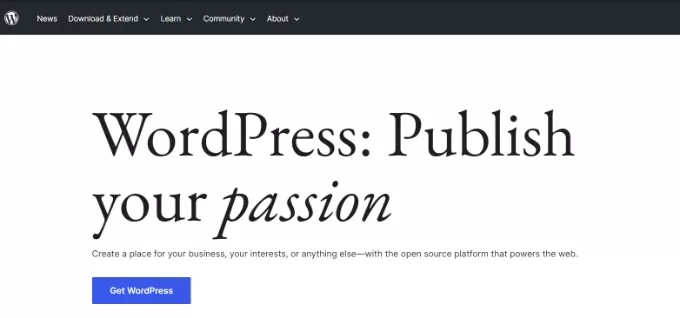
用好这些技巧,你的 WordPress 写作效率能翻倍
下面我给你整理了一个小清单,是我自己写文章前都会检查一遍的内容,你也可以试试看:
| 检查项目 | 说明 |
|---|---|
| 图片是否压缩过 | 用 TinyPNG 或本地压缩工具 |
| 是否开启自动保存 | 区块编辑器默认开启,经典编辑器需要插件支持 |
| 是否设置自动草稿保存间隔 | 可通过插件或代码调整,默认是每分钟保存一次 |
| 是否用了合适的编辑器 | 新手 用经典编辑器,进阶用户用区块编辑器 |
| 文章格式是否整洁 | 使用标题、段落、列表清晰划分内容 |
除了这些操作上的小技巧,还有一个隐藏设置你可能没注意到:编辑器的“偏好设置”。比如在区块编辑器里,你可以自定义快捷键,设置默认字体大小,还能开启“固定工具栏”,这样你不管滚动到文章哪个位置,顶部的工具栏始终在屏幕可视范围内。这些细节设置真的能让你写文章时轻松很多。
如果你是写长文的人, 你开启“文档大纲”功能。这个功能能帮你自动生成文章目录,你写完标题之后,它会自动识别你用了哪些 H1、H2、H3 标题,并在右侧显示一个结构图。我之前写一篇 5000 字的教程时,就是靠这个功能随时查看文章结构,避免跑题。
最后提醒一下,不管是经典编辑器还是区块编辑器,写文章时都要时不时点击“预览”。因为有些样式在编辑器里看起来正常,但实际发布后可能就不一样了。比如字体颜色在后台看着没问题,结果在手机上看却看不清楚,这时候你就能及时调整,避免出错。
如果你按我说的这些方法试了,你会发现写 WordPress 文章真的可以变得很轻松。如果你还有其他编辑器使用上的问题,或者想让我出个具体的视频教程系列,也欢迎留言告诉我~
刚开始用 WordPress 的时候我也纠结过这个问题,后来发现新手确实更适合从经典编辑器入手。它长得很像你平时用的 Word 或者记事本,工具栏清晰,功能一目了然。点开就能写,加个图片、做个链接都很简单,不会被一堆选项搞得头晕。我当时带一个朋友写产品介绍,他之前完全没碰过建站工具,结果用了经典编辑器不到十分钟就学会了怎么排版图文,效率高了不少。
区块编辑器虽然功能强大,但刚上手的时候可能会觉得有点“重”。比如你想插个图片或者加个按钮,它需要你先理解“区块”这个概念,还要去点一堆设置选项。如果你只是想简单写个文章,反而会感觉步骤有点多。不过等你熟悉了 WordPress 的基本操作,比如怎么加插件、怎么换主题之后,再试着用区块编辑器,你会发现它的灵活性其实挺强的,尤其是做一些页面布局的时候,模块化编辑反而更方便。
新手用经典编辑器还是区块编辑器更好?
如果你是刚接触 WordPress 的新手, 优先使用经典编辑器。它界面更接近 Word,操作直观,学习成本低,能快速上手写文章、排版、插入图片和链接。等你对 WordPress 有一定了解后,再尝试过渡到区块编辑器,会更容易适应它的模块化编辑方式。
区块编辑器卡顿怎么办?
区块编辑器在插入太多嵌套区块或复杂模块时容易卡顿。可以尝试减少模块数量,避免过度嵌套;使用官方推荐的主题,比如 Twenty Twenty-Four,提升兼容性;或者在浏览器中使用无广告、无插件干扰的模式运行,比如用 Chrome 的隐身模式测试。
图片插入后排版总是乱的怎么办?
图片排版错乱通常是因为没有正确设置对齐方式。插入图片后,在编辑器中选择“左对齐”或“右对齐”,并启用“文字环绕”功能。如果是区块编辑器,可在右侧设置面板中调整对齐方式和布局,确保图文混排正常显示。
写文章时经常丢失内容怎么办?
WordPress 默认每分钟自动保存一次草稿,但如果你频繁断网或服务器响应慢,可能导致内容丢失。 安装“Auto Save Manager”插件,调整自动保存间隔到 10-15 秒; 写重要段落前可以手动复制内容到剪贴板,以防万一。
想加按钮或分隔线,但找不到功能在哪?
在经典编辑器中,可以安装“TinyMCE Advanced”插件,添加按钮、水平线、表格等常用工具。在区块编辑器中,点击“+”号后搜索“按钮”即可插入,也可以安装“GenerateBlocks”插件,实现更丰富的按钮样式和功能。
本文标题:WordPress编辑器视频教程:手把手教你从零搭建网站,2025年最新小白入门指南
网址:https://www.2090ai.com/2025/07/22/tutorial/58580.html
本站所有文章由wordpress极光ai post插件通过chatgpt写作修改后发布,并不代表本站的观点;如果无意间侵犯了你的权益,请联系我们进行删除处理。
如需转载,请务必注明文章来源和链接,谢谢您的支持与鼓励!










